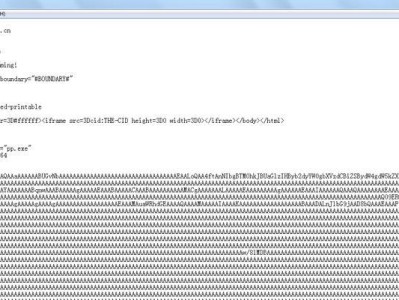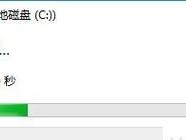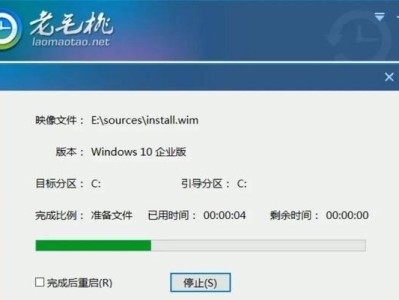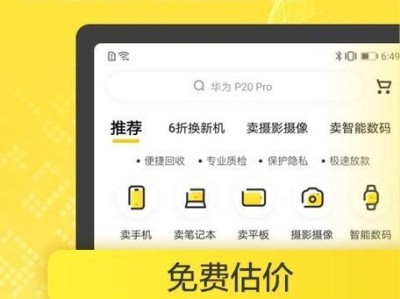老惠普台式机虽然年代有些久远,但仍然有很多人在使用。然而,随着时间的推移,旧系统可能变得缓慢不稳定,而重新安装操作系统可能是提高台式机性能和稳定性的有效方法。本文将详细介绍如何在老惠普台式机上安装系统的步骤和注意事项,希望能帮助到需要的读者。
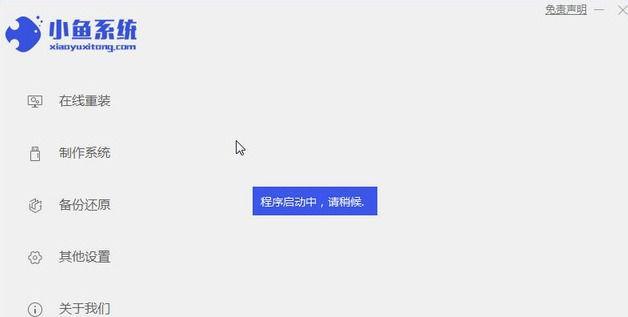
1.检查硬件兼容性
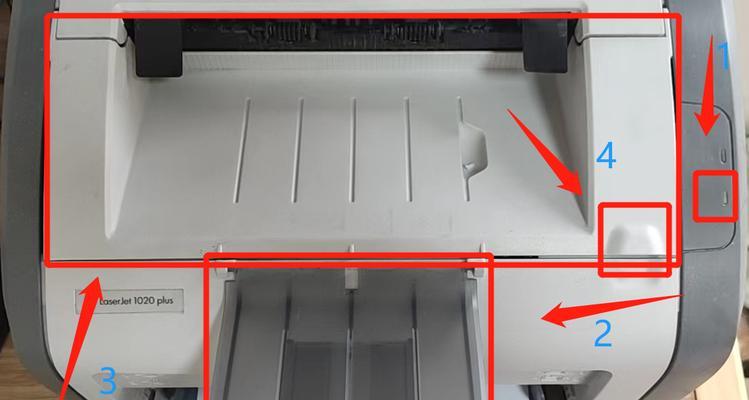
在开始安装系统之前,首先要确保所选的操作系统版本与老惠普台式机的硬件兼容。不同版本的操作系统可能对硬件有不同的要求,因此查看系统要求是必要的。
2.备份重要数据
在进行任何操作之前,务必备份所有重要数据。重新安装系统将格式化硬盘,从而清除所有数据。为了避免数据丢失,将重要文件备份到外部存储设备是非常重要的。

3.准备安装介质
根据所选择的操作系统,准备相应的安装介质。这可以是光盘、USB驱动器或下载的ISO文件。确保安装介质的完整性和可靠性。
4.进入BIOS设置
在开始安装系统之前,需要进入BIOS设置界面,以确保从正确的介质引导。按下台式机开机时显示的键(通常是F2或Delete键)来进入BIOS设置。
5.设置启动顺序
在BIOS设置界面中,找到启动选项,并将首选启动设备设置为所选的安装介质。确保将其放在硬盘之前,以便在重新启动时引导到安装介质。
6.保存并退出BIOS设置
在完成启动顺序设置后,确保保存更改并退出BIOS设置界面。台式机将重新启动,并尝试从安装介质引导。
7.开始安装过程
一旦台式机从安装介质引导成功后,系统安装程序将启动。按照屏幕上的指示进行操作,选择合适的语言、时间和键盘布局等选项。
8.格式化硬盘
在选择安装类型时,选择自定义(高级)选项,以便格式化硬盘并删除旧系统。这是为了确保新系统能够完全覆盖旧系统,并避免任何残留文件。
9.选择系统分区
在硬盘已格式化的基础上,选择一个分区来安装操作系统。通常建议将操作系统安装在主分区上。
10.完成系统安装
一旦选择了分区,系统安装程序将开始将所选的操作系统文件复制到硬盘上。等待该过程完成,期间可能需要进行一些额外的设置,如用户名和密码等。
11.更新驱动程序
完成系统安装后,为了确保系统的最佳性能,建议更新所有硬件设备的驱动程序。这可以通过访问惠普官方网站并下载最新的驱动程序来实现。
12.安装常用软件
在驱动程序更新完成后,可以开始安装所需的常用软件,例如办公套件、浏览器和杀毒软件等。这将使台式机更加功能齐全。
13.恢复重要数据
在安装所需软件后,将之前备份的重要数据恢复到系统中。这样可以确保您在重新安装系统之前备份的文件不会丢失。
14.进行系统优化
重新安装操作系统后,还可以进行一些系统优化来提高性能和稳定性。例如,清理无用的文件和程序、定期进行系统维护等。
15.结束语:享受新系统
通过按照以上步骤进行安装,您的老惠普台式机现在已经拥有了全新的操作系统。现在,您可以享受更快、更稳定的电脑体验了。
通过本文的步骤和注意事项,您应该能够轻松地在老惠普台式机上安装系统。请确保遵循每个步骤,并注意备份重要数据和选择正确的操作系统版本。祝您成功完成安装,并享受全新的系统带来的好处!